Shopifyでサブスクリプションを導入する「Mikawaya Subscription」の使い方

本記事の所要時間:4分
Shopifyのマーケティングパートナーで、自社でもネットショップを運営しているフロアスタンダード社に、サブスクリプションを導入するShopifyアプリ「Mikawaya Subscription」についての記事を寄稿いただきました。
目次
Mikawaya Subscriptionについて
Mikawaya Subscriptionの概要
Mikawaya Subscriptionは、ShopifyマーチャントがShopifyでのサブスクリプション運営経験を元につくったサブスクリプションを実装するためのアプリです。
日本製なので導入ハードルが低く、ワンクリックで簡単にインストールが可能。(テーマにより手動インストールの場合あり)
カスタマーサポートも日本語で対応しています。
2021年5月リリースから新機能が続々と追加されており、サブスクリプションの基本機能に加え、ストアごとに実現したいサブスクリプションの形に柔軟に対応できる機能設計となっています。
また、2021年9月にリリースされたShopify Online Store2.0対応のテーマにも利用できます。
<Mikawaya Subscription特徴機能>
・2段階割引設定
・ダイレクトリンク機能
・マイページ機能(充実してます!)
・配送日時指定機能
・商品変更(スワップ)機能
・解約時アンケート機能…等
料金とプラン
下記2つのプランがあり、ライトプランでは決済が発生しない限り無料で利用できます。
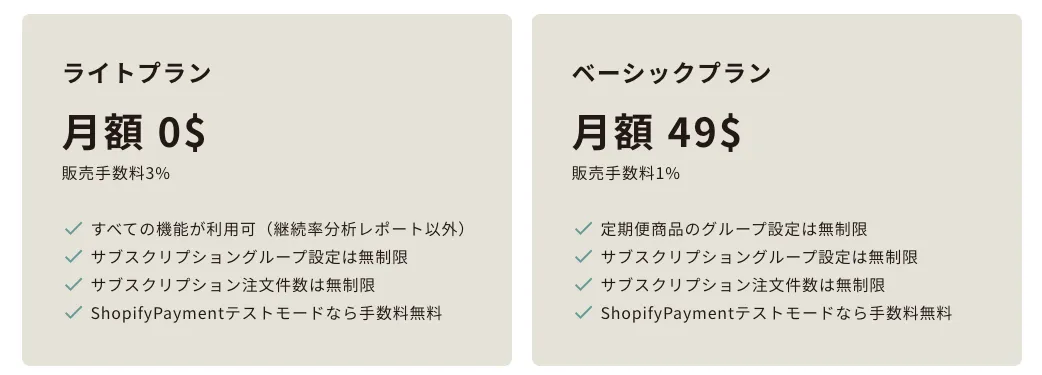
Mikawaya Subscriptionの設定で出来るマイページの活用法3つ
①マイページ機能・・お客様マイページでユーザーがサブスク注文の間隔・数量等の変更ができる機能。ストア側の作業負担を減らします。
②配送日時指定機能・・サブスク注文商品の次回配送日をストア管理画面・お客様マイページどちらからでも指定することができる機能。配送日指定によって商品受け取り率がアップし、LTVや売上の向上、長期不在による返品を防ぐ対策が可能です。
③商品変更機能・・商品変更がストア管理画面側からだけでなく、お客様マイページからも変更できる機能。サブスク商品を定期的に届けて終わりではなく、お客様がその時に求めている商品や周期をストア側が提案し、サブスクリプションにおける真のユーザビリティの向上を目指した機能となっています。
インストールはコチラから
サブスクリプション機能の基本設定はコチラ参照
①マイページ機能
>> ストアにマイページを表示させる方法はこちら <<
Step1. メール通知設定
メール通知設定では「ストア側に通知を送る」「お客様に通知を送る」を選択することができます。

Step2. 権限付与の設定
解約・一時停止・注文日変更・間隔変更・数量変更・発送先変更などの該当箇所にチェックを入れることで、お客様に権限を付与することができます。
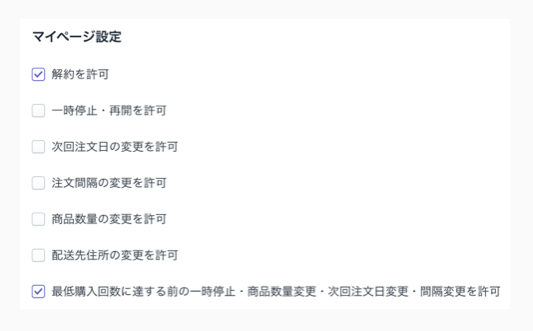
Step3. 変更期限設定
変更期限/注文間隔上限/次回注文日上限を設定することができます。
■変更期限設定・・次回注文日直前の解約や変更を防ぎます。
■注文間隔上限/次回注文日上限設定・・お届け間隔や注文日に上限を設定することにより長期間の先延ばしを防ぎます。
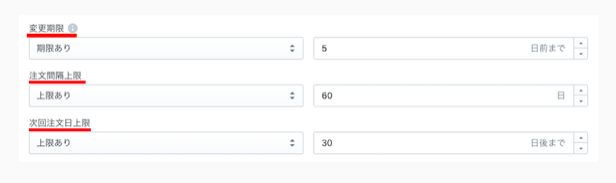
Step4. マイページに表示させる文言設定
マイページに記載させる注意書きや特典情報などをカスタマイズすることができます。
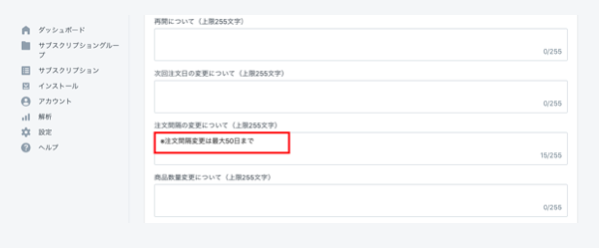
②配送日時指定機能
Step1. アプリの「設定」から「お届け準備期間」の日数を入力
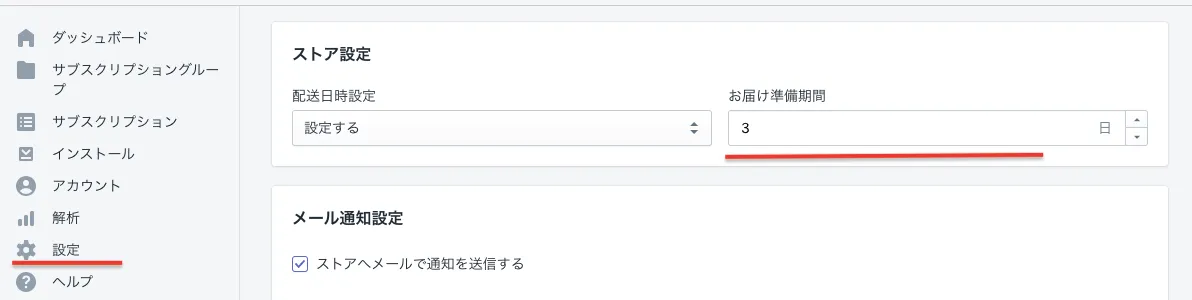
配送日を指定できるようになり、設定したお届け準備期間の日数に準じて決済が事前に上がるようになります。
配達日を変更すると決済日もお届け準備期間日数に準じて変わります。
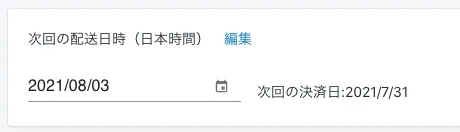
決済日を迎えると注文が発生し、注文管理の該当注文ID内には「追加の詳細」に配送希望日が反映されます。CSVを落として出荷作業を行う際にこの配送日を基準に配送作業を行えばOKです。
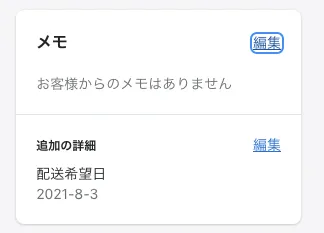
例1)
・お届け準備期間を5日で設定
・初回注文は7/8の1ヶ月間隔定期便
・次回決済日が8/8の場合、配達日は8/13に。
・その後配達日を8/1に変更した場合は決済日は7/27になります。
・配達日の最長変更は特に制限なしだが、決済日の間隔変更制限で日数を設定しているとその日数に準じて変更ができなります。(間隔制限日数が90日だった場合、11/8以降に変更できない)
③商品変更(スワップ)機能
Step1. Mikawayaアプリ内の「設定 > マイページ商品設定」をクリック
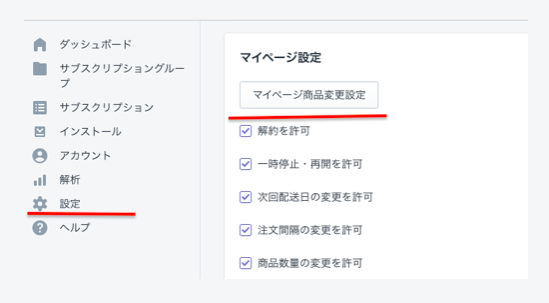
Step2.「対象の商品を追加」でマイページで商品変更可能にしたい商品を選択
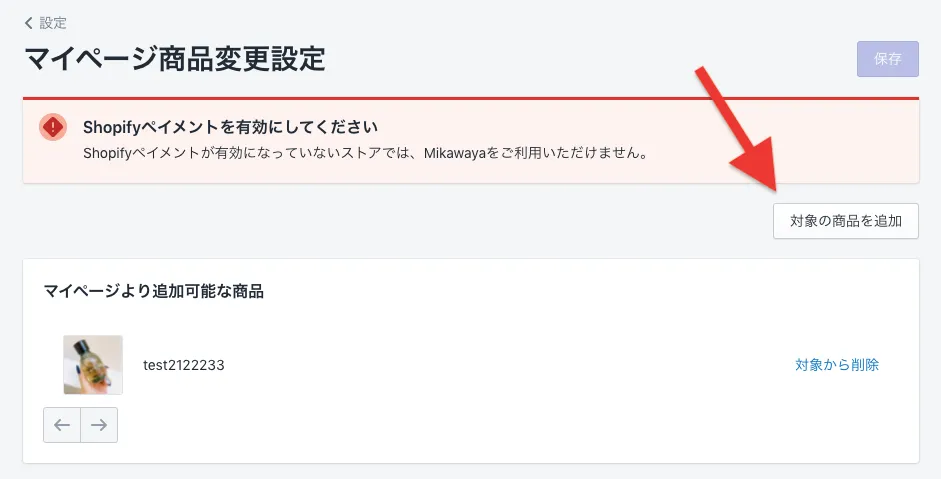
Step3. マイページ上で「商品」の横の「追加」をクリック
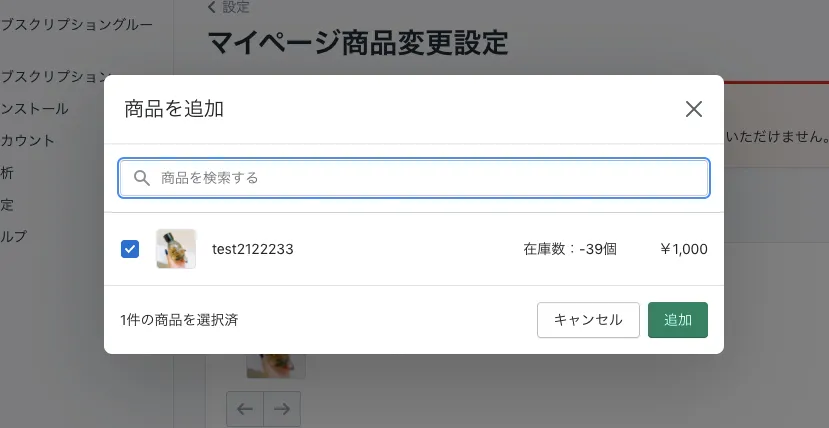
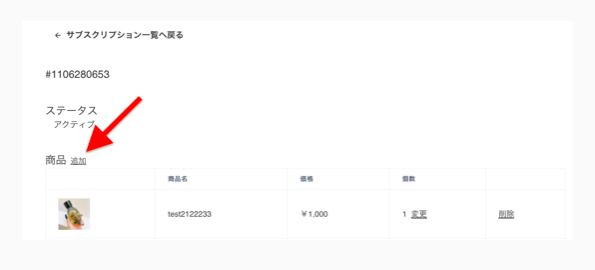
Step4. アプリ上で設定した商品のみが表示されるので、お客様が追加可能に
(次回決済日を迎えるとここで追加した商品も一緒に注文されます)
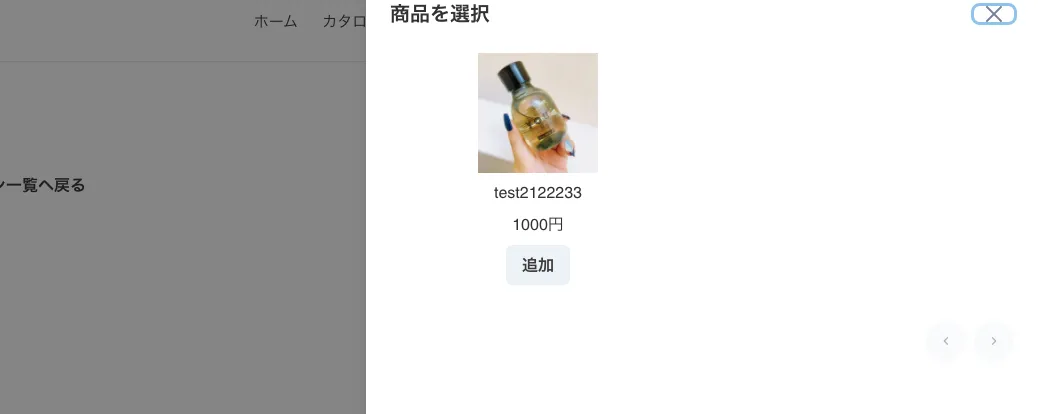
※Step1〜4の手順によって商品変更が完了です。
マイページ確認方法
「マイページ > サブスクリプションを管理 > サブスクリプション一覧 > 該当商品IDを選択」にて確認できます。
設定した①②③の機能の確認はマイページから可能です。
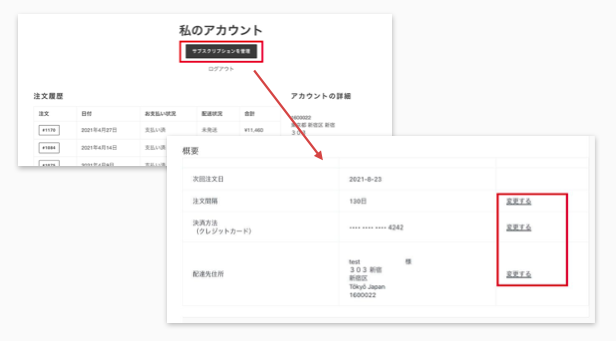
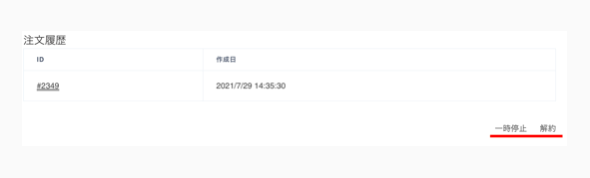
該当箇所をクリックすると設定した文言を確認することができます。
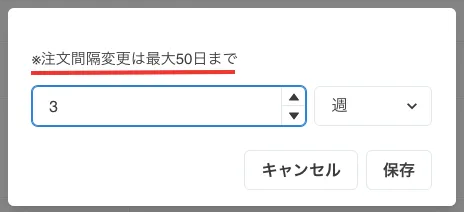
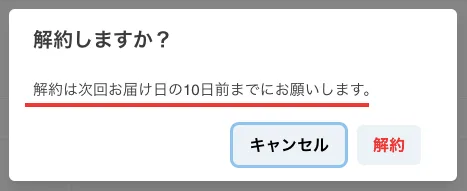
>> 紹介した3つの機能の設定詳細はこちら <<
【最後に】マイページで出来る機能を活用してLTVの向上、作業の効率化を目指そう
今回Shopifyでサブスクリプションを実装できる「Mikawaya Subscription」についてご紹介しました。
サブスクリプションでの必須機能「頻度・金額」等の基本機能に加えて「割引・配送・解約」といったサブスクリプションを運営する上での重要ポイントを抑えた機能が盛りだくさんです。
Shopify×サブスクリプションを知り尽くしたShopifyマーチャントがつくったサブスクリプションアプリだからこそ実現できた機能なので、あなたのお店のLTV向上やストアの作業効率化などに是非、活用してみてください。
株式会社フロアスタンダードについて
創業当初からサブスクリプションECの集客支援を行っており、自社D2Cブランド「YOU TOKYO」をShopifyで運営している。2021年5月にShopifyサブスクアプリ「Mikawaya Subscription」をリリースし、現在多くのShopifyマーチャントが導入。










